Oracle R12 采购模块操作手册
Oracle EBS r12--采购订单-付款申请-付款

流程:下定单-发运-接收-开发票-提交付款请求审批-审批-付款1.下采购订单:QDIS_采购超级用户>采购订单>采购订单填写必备内容如下:“业务实体”任选一个“供应商”任选一个“物料”选焦末“数量”、“单价”自己填点击“发运”“组织”选择业务主体的组织其余的随意点击“保存”完成后,点击“审批”此时“订单状态”为批准记下采购订单编号,此处为职责不变,切换功能:“接收”>“接收”选择自己业务主体的库存组织输入订单编号,点击查找切换到此界面后,选择一个子库存后,点击“保存”切换功能:“接收”>“接收事务处理汇总”输入订单号,点击查找点击“事务处理”进行查看到此,订单过程结束,进入开票过程切换职责,进入相应的“应付会计”职责录入“发票批”以订单号为发票批号,录入发票以“PO编号”即订单编号关联发票,并输入其他必填信息弹性域如下填写“行”列手工填写第一行点击“计税”,系统自动计算出第二行的税行“合计”与“发票额”一致验证发票,过账、创建会计分录切换职责,进入付款申请界面录入付款申请进行“一般付款”输入必填信息,查找到自己的付款申请申请金额:可全额也可部分,点击“创建付款申请”记下“付款申请编号”输入申请编号,查找提交的付款申请,选择后“提交审批”若出现此窗口,可以返回上一界面,点击底部“详细信息”,修改申请日期为上一月日期,如下图修改后重新提交审批提交后,状态变为“已提交”可在请求界面查看付款申请单进入应付会计账户,审批付款申请输入先关信息后,查询到提交的付款申请,选择后,点击“审批通过”到此,付款申请已通过,最后进行付款切换职责到“出纳”“出纳付款”>“采购付款”只输入输入申请编号,其余的全部清除后,查找到自己的申请付款,选择,点击“支付批”即完成。
Oracle-EBS-R12采购操作手册

Oracle-EBS-R12采购操作手册ORACLE EBS R12采购操作手册目录1采购申请 (3)1.1 手工创建采购申请 (3)1.2 自动创建采购申请 (3)1.2.1 由库存触发创建采购申请 (3)1.2.2 由MRP需求产生采购申请 (4)1.2.2.1 OM (4)1.2.2.2 WIP (4)1.2.2.3 MRP (4)1.2.3 从其他系统或文件中导入采购申请 (4) 1.3 取消/关闭采购申请 (4)2主档资料维护 (6)2.1 采购物料的创建 (6)2.2 供应商 (7)2.2.1 创建供应商 (7)2.2.2 审批供应商列表 (7)3询价单 (8)3.1 投标询价 (8)3.2 目录询价 (8)3.3 标准询价 (8)3.4 打印询价单 (10)3.5 各种询价单的区别对比 (12)4报价单 (13)4.1 从询价单转为报价单 (13)4.2 询价单转报价单 (13)4.3 投标报价单 (16)4.4 目录报价单 (16)4.5 标准报价单 (16)4.6 各种报价单的区别对比 (16) 5采购单 (17)5.1 请购单转采购单 (17)5.2 从报价单获取采购价格 (19) 5.3 取消采购订单 (20)5.4 一揽子采购协议 (21)5.5 合同采购协议 (21)5.6 标准采购订单 (21)5.7 计划采购订单 (22)5.8 各种采购单的区别对比 (22) 6采购收货 (25)6.1 标准接收 (25)6.2 直接接收 (25)6.3 要求检验 (25)6.4 各种收货方式的区别对比 (34) 7采购退货 (34)7.1 入库之后退货 (35)7.2 暂收后退货 (37)8采购员工作中心 (39)8.1 创建标准订单 (40)8.2 退回采购申请 (40)8.3 将采购申请分行 (40)8.4 创建采购协议 (40)9应付 (40)9.1 创建发票 (40)9.2 付款 (45)1采购申请1.1手工创建采购申请1.2自动创建采购申请1.2.1由库存触发创建采购申请1.2.2由MRP需求产生采购申请1.2.2.1OM1.2.2.2WIP1.2.2.3MRP1.2.3从其他系统或文件中导入采购申请1.3取消/关闭采购申请输入需要关闭的申购单号,点击查找点击工具下面的控制选择取消或关闭,点击OK2主档资料维护2.1采购物料的创建物料类型为采购件设置物料为可采购2.2供应商2.2.1创建供应商2.2.2审批供应商列表设置特定物料的批准供应商列表注意在物料主档信息里勾选“Use Approved Supplier”3询价单3.1投标询价3.2目录询价3.3标准询价3.4打印询价单。
Oracle-EBS-R12采购操作手册
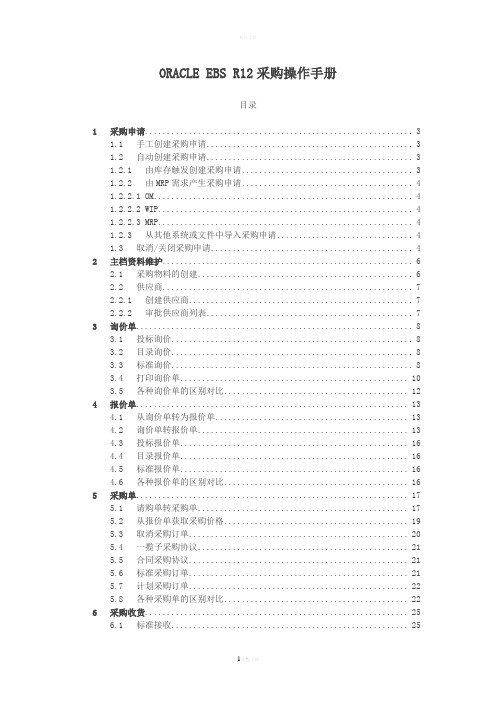
ORACLE EBS R12采购操作手册目录1采购申请 (3)1.1 手工创建采购申请 (3)1.2 自动创建采购申请 (3)1.2.1 由库存触发创建采购申请 (3)1.2.2 由MRP需求产生采购申请 (4)1.2.2.1 OM (4)1.2.2.2 WIP (4)1.2.2.3 MRP (4)1.2.3 从其他系统或文件中导入采购申请 (4)1.3 取消/关闭采购申请 (4)2主档资料维护 (6)2.1 采购物料的创建 (6)2.2 供应商 (7)2.2.1 创建供应商 (7)2.2.2 审批供应商列表 (7)3询价单 (8)3.1 投标询价 (8)3.2 目录询价 (8)3.3 标准询价 (8)3.4 打印询价单 (10)3.5 各种询价单的区别对比 (12)4报价单 (13)4.1 从询价单转为报价单 (13)4.2 询价单转报价单 (13)4.3 投标报价单 (16)4.4 目录报价单 (16)4.5 标准报价单 (16)4.6 各种报价单的区别对比 (16)5采购单 (17)5.1 请购单转采购单 (17)5.2 从报价单获取采购价格 (19)5.3 取消采购订单 (20)5.4 一揽子采购协议 (21)5.5 合同采购协议 (21)5.6 标准采购订单 (21)5.7 计划采购订单 (22)5.8 各种采购单的区别对比 (22)6采购收货 (25)6.1 标准接收 (25)6.2 直接接收 (25)6.3 要求检验 (25)6.4 各种收货方式的区别对比 (34)7采购退货 (34)7.1 入库之后退货 (35)7.2 暂收后退货 (37)8采购员工作中心 (39)8.1 创建标准订单 (40)8.2 退回采购申请 (40)8.3 将采购申请分行 (40)8.4 创建采购协议 (40)9应付 (40)9.1 创建发票 (40)9.2 付款 (45)1采购申请1.1手工创建采购申请1.2自动创建采购申请1.2.1由库存触发创建采购申请1.2.2由MRP需求产生采购申请1.2.2.1OM1.2.2.2WIP1.2.2.3MRP1.2.3从其他系统或文件中导入采购申请1.3取消/关闭采购申请输入需要关闭的申购单号,点击查找点击工具下面的控制选择取消或关闭,点击OK2主档资料维护2.1采购物料的创建物料类型为采购件设置物料为可采购2.2供应商2.2.1创建供应商2.2.2审批供应商列表设置特定物料的批准供应商列表注意在物料主档信息里勾选“Use Approved Supplier”3询价单3.1投标询价3.2目录询价3.3标准询价3.4打印询价单运行采购报表选择打印询价单等请求执行完毕,点击查询输出打印输出结果Catalog: Used for high-volume items or items for which your supplier sends you information regularly. A Catalog quotation or RFQ also includes price breaks at different quantity levels.•Standard: Used for items you'll need only once or not very often, but not necessarily for a specific, fixed quantity, location, and date. For example, you could use a Catalog quotation or RFQ for office supplies, but use a Standard quotation or RFQ for a special type of pen you don't order very often. A Standard quotation or RFQ also includes price breaks at different quantity levels.•Bid: Used for a specific, fixed quantity, location, and date. For example, a Bid would be used for a large or expensive piece of equipment that you've never ordered before, or for an item that incurs transportation or other special costs. You cannot specify price breaks for a Bid quotation or RFQ.目录:用于大批量项目或项目,你的供应商发给你信息定期举行。
orcaleerp采购管理用户手册
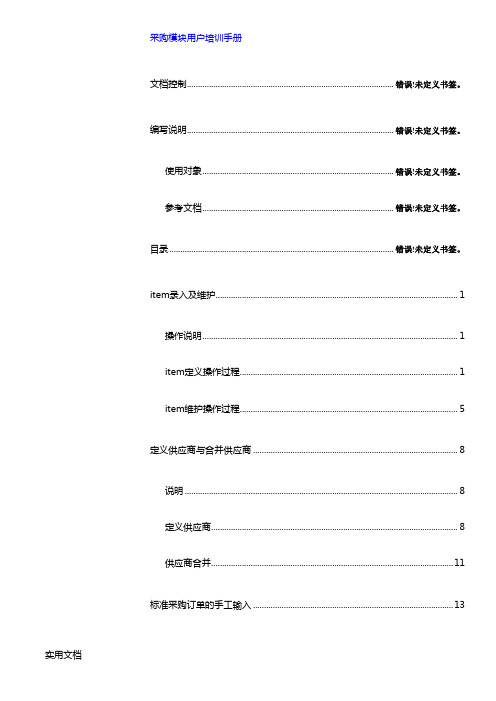
采购模块用户培训手册文档控制.............................................................................................. 错误!未定义书签。
编写说明.............................................................................................. 错误!未定义书签。
使用对象....................................................................................... 错误!未定义书签。
参考文档....................................................................................... 错误!未定义书签。
目录...................................................................................................... 错误!未定义书签。
item录入及维护.. (1)操作说明 (1)item定义操作过程 (1)item维护操作过程 (5)定义供应商与合并供应商 (8)说明 (8)定义供应商 (8)供应商合并 (11)标准采购订单的手工输入 (13)操作过程 (13)采购订单的审批 (20)操作说明 (20)操作过程 (20)采购订单的接收 (23)操作说明 (23)操作过程 (23)采购订单接收的退回 (26)操作说明 (26)操作过程 (26)入库 (29)操作说明 (29)操作过程 (29)采购订单的控制管理 (32)操作说明 (32)采购订单的修改 (35)操作说明 (35)操作步骤 (35)item录入及维护本章主要介绍在系统中如何定义item及item的属性维护操作说明本操作适用于所有的itemitem定义操作过程1.进入操作屏幕,路径:N / 项目/ 主项目。
Oracle标准产品介绍_采购管理_R12

类型
控制点
合格供应商 可下单、可开发票、可考虑供货比例
说明
新供应商
可下单、可开发票、不考虑供货比例
主要指一次性供应商
黑名单
不可下单、不可开发票、不考虑供货比例
潜在供应商 不可下单、不可开发票、不考虑供货比例
储备供应商 不可下单、不可开发票、不考虑供货比例
17
供应商状态控制界面
18
批准的供应商清单概览
仓库
退仓
不合格退货
车间使用中不合格
9
目录
▪ 采购总体介绍 ▪ 采购模块标准功能介绍
- 供应商信息维护 - 创建请购单 - 价格管理 - 创建采购订单 - 采购事务处理 - 采购安全性控制
其他功能
10
供应商信息的共享
- Oracle应付款管理系统 - Oracle采购管理系统 - Oracle资产管理系统
▪ 在采购项目时,您可以限制只能与已批准的供应商(合格供应商)定 货:
- 批准的供应商清单 - 来源规则(供货比例)
已审批的供应商清单概览
物料类
批准的
项目
供应商清单
发运组织或 全部组织
供应商地点
批准的供应商列表界面
21
寄售业务的批准供应商列表维护
▪ 维护批准供应商列表 ▪ 物料对应供应商时必须指定供应商寄售地点和一揽子协议和协议行,启
Oracle标准产品介绍_采购管理 _R12
采购业务 不仅仅实现交易
2
采购模块与其它模块的集成关系
INV MRP
项目、 接收
HR
雇 员
需求
外协 加工
内部 请购
帐本, GL 发票
日记帐
匹配
质量 检验
oracleerp采购管理操作手册

精品汇编资料 1.采购申请 1.1、录入采购申请路径:采购管理 >申请 >申请 说明:1)除进入BOM 计划的原材料(MRP 运算最大最小库存物料,见以下《最大最小库存物料明细表》),其余原材料的计划都需在系统中录入采购申请。
没上JOS 系统的原材料使用单位,用OA 向供应处提交采购申请,由供应处采购员录入采购订单。
2)在系统中已有申请物料编码是提采购申请的必要条件。
首先查看系统中有没有所提需求的物料编码,如没有,就要通知相应的采购员要求加码。
3) 搜索物料的编码的目的是记住编码方便录入申请时直接输入编码。
“搜索物料”同时也可查询库存量,如有库存的物料,直接领用,就不用提申请。
查看物料编码方法如下:1、双击上图所示的“搜索物料”进入以下“查找物料”表单:注:1)物料掩码就是物料编码的,知道物料编码可以直接录入物料编码查找;2)说明可以输入%模糊查找; 3)钩选“显示数量”可查找库存量;2、单击上图所示的“查找”进入以下“物料搜索”表单: 注:步骤1:首选项的设定说明:设定首选项的意义是方便每张采购申请的共用的必填项不再重复填写,减少工作量, 设定后只对未退出系统有效。
也可不设定,直接进入步骤2。
1、 双击上图所示的申请进入以下“申请-新建”界面:oracle+erp+采购管理操作手册1)输入说明2)钩选显示数量3)单击查找1、关闭“申请首选项:,进入采购“申请-新建”表单:1)编写说明2)单击后选择物料“申请汇总”中查找,2)单击申请行,选择物料;3)黄色框信息属必填项;白色框信息可不填;选择建议供应商与地点是关联的,选出供应商后会自动带出地点,但多个事业部共用的供应商需要选择;联系人及电话人工录入;步骤3:选择物料\填写需求数量\填写需求时间;1、单击上图的第2“物料”和下图的第2后进入以下界面:3)输入%5)选中需求的物料1)输入%2)确定6)确定4)查找2、单击上图第6“确定”,进入以下界面,填写物料的数量及需求时间:3)存盘1)录入需求数量2)录入需求时间4)提交审批注:1)可多行申请;2)保存后会自动生成编号,记住编号方便在“申请汇总”中查找此笔采购申请记录;3)状态显示未完成(未审批状态);步骤4:提交审批采购申请1、单击上图第4“审批”后,进入以下界面:2、单击上图的确定后进入以下界面:注:1)单击“审批单据--**”表单中的确定后,表单自动关闭,返回到“申请-新建”表单;2)此时“申请-新建”表单中的“审批”按钮显示灰色,说明提交审批成功;最大最小库存物料明细表序号物料编码描述类别基本单位采购员1 柴油;0#;GB252-2000 石油加工、炼焦千克谭力2 煤油;合格品;GB253-1989 石油加工、炼焦千克谭力3 汽油;93#;GB17930-1999 石油加工、炼焦千克谭力4 机械油;10#;GB443-1989 石油加工、炼焦千克谭力5 机械油;100#;GB443-1989 石油加工、炼焦千克谭力6 机械油;32#;GB443-1989 石油加工、炼焦千克谭力7 机械油;46#;GB443-1989 石油加工、炼焦千克谭力8 机械油;68#;GB443-1989 石油加工、炼焦千克谭力9 抗磨液压油;32#;GB11118.1-1994 石油加工、炼焦千克谭力1)单击确定注:1)在“申请编号”表体中出现申请单据明细记录,从中找出自己要查找的申请记录,查找时用查找说明或编制人的方法最有效;2)如果已知道“申请编号”的号码,以上步骤都可不做,直接在“查找申请”表单中的“申请编号”框中输入申请号码,然后单击(第6步)中的查找;这种查看方法只限于查找出已知的那条记录;要查看全部的申请物料那些审批了的来转换订单请看以下方法二的介绍; 步骤2:查看采购申请内容2、单击上图第6步中的查找后,进入以下界面:(单笔查看操作完毕)注:上图如审批状态是“未完成”,单击“申请题头汇总”中的“打开”按钮打开此张采购申请,可提交采购申请审批;提交审批方法与“采购申请操作流程”提交审批处同样; 方法二(全部查看):步骤1:采购管理\申请\申请汇总1、(双击)采购管理\申请\申请汇总、操作进入以上界面:1)单击申请编号按钮3)单击查找2)录入%4)选中要查找的申请155)单击确定知道编号直接输入6)输入(选出)编号后单击查找1)单击查找2、单击上图的“查找”进入“申请题头汇总”界面:(全部查看操作完毕)注:1)此时采购员就可以把审批状态处于已“批准”的申请自动创建采购订单;“未完成”申请提示申请人提交审批;“已取消”的是单据状态是错误单据,视同作废的意义,错误单据不会在表单明细中删除;“处理中”的申请提示审批人即时审批;“已拒绝”的采购申请修改后重新提交审批;2)以上五种审批状态,“未完成”和“已拒绝”可以打开查看物料明细,“未完成”状态的单据在此可提交审批;3)上图表单可看出,“说明”列很重要,只要记住采购申请的说明,不用单据编号就可以找到自己所需要的单据行;1.3、查找采购申请审批状态为“已拒绝”的审批附注路径:采购管理>通知汇总说明:如果采购员提交的采购申请审批状态为“已拒绝”,此时,就要去查询领导审批拒绝的原因,以便修改采购申请。
oracleerp采购管理操作手册

o r a c l e e r p采购管理操作手册Newly compiled on November 23, 2020路径:采购管理 >申请 >申请2、单击上图所示的“查找”进入以下“物料搜索”表单:注:步骤1:首选项的设定说明:设定首选项的意义是方便每张采购申请的共用的必填项不再重复填写,减少工作量,设定后只对未退出系统有效。
也可不设定,直接进入步骤2。
1、双击上图所示的申请进入以下“申请-新建”界面:1)单击工具2、单击上图所示的工具选择“首选项”进入以下“申请首选项”表单界面:1、关闭“申请首选项:,进入采购“申请-新建”表单:1)编写说明2)单击后选择物料“申请汇总”中查找,2)单击申请行,选择物料;3)黄色框信息属必填项;白色框信息可不填;选择建议供应商与地点是关联的,选出供应商后会自动带出地点,但多个事业部共用的供应商需要选择;联系人及电话人工录入;步骤3:选择物料\填写需求数量\填写需求时间;1、单击上图的第2“物料”和下图的第2后进入以下界面:3)输入%5)选中需求的物料1)输入%2)确定6)确定4)查找2、单击上图第6“确定”,进入以下界面,填写物料的数量及需求时间:1)单击查找2、单击上图的“查找”进入“申请题头汇总”界面:(全部查看操作完毕)注:1)此时采购员就可以把审批状态处于已“批准”的申请自动创建采购订单;“未完成”申请提示申请人提交审批;“已取消”的是单据状态是错误单据,视同作废的意义,错误单据不会在表单明细中删除;“处理中”的申请提示审批人即时审批;“已拒绝”的采购申请修改后重新提交审批;2)以上五种审批状态,“未完成”和“已拒绝”可以打开查看物料明细,“未完成”状态的单据在此可提交审批;3)上图表单可看出,“说明”列很重要,只要记住采购申请的说明,不用单据编号就可以找到自己所需要的单据行;、查找采购申请审批状态为“已拒绝”的审批附注路径:采购管理>通知汇总说明:如果采购员提交的采购申请审批状态为“已拒绝”,此时,就要去查询领导审批拒绝的原因,以便修改采购申请。
Oracle采购模块操作下
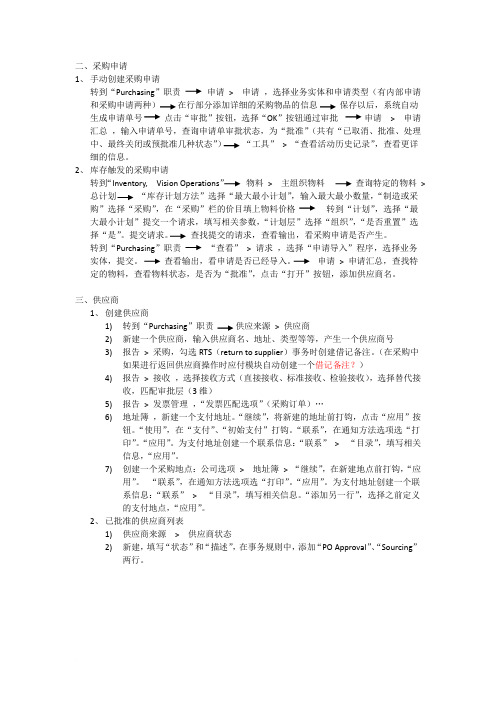
二、采购申请1、手动创建采购申请转到“Purchasing”职责申请> 申请,选择业务实体和申请类型(有内部申请和采购申请两种)在行部分添加详细的采购物品的信息保存以后,系统自动生成申请单号点击“审批”按钮,选择“OK”按钮通过审批申请> 申请汇总,输入申请单号,查询申请单审批状态,为“批准”(共有“已取消、批准、处理中、最终关闭或预批准几种状态”)“工具”> “查看活动历史记录”,查看更详细的信息。
2、库存触发的采购申请转到“Inventory, Vision Operations”物料> 主组织物料查询特定的物料> 总计划“库存计划方法”选择“最大最小计划”,输入最大最小数量,“制造或采购”选择“采购”,在“采购”栏的价目填上物料价格转到“计划”,选择“最大最小计划”提交一个请求,填写相关参数,“计划层”选择“组织”,“是否重置”选择“是”。
提交请求。
查找提交的请求,查看输出,看采购申请是否产生。
转到“Purchasing”职责“查看”> 请求,选择“申请导入”程序,选择业务实体,提交。
查看输出,看申请是否已经导入。
申请> 申请汇总,查找特定的物料,查看物料状态,是否为“批准”,点击“打开”按钮,添加供应商名。
三、供应商1、创建供应商1)转到“Purchasing”职责供应来源> 供应商2)新建一个供应商,输入供应商名、地址、类型等等,产生一个供应商号3)报告> 采购,勾选RTS(return to supplier)事务时创建借记备注。
(在采购中如果进行返回供应商操作时应付模块自动创建一个借记备注?)4)报告> 接收,选择接收方式(直接接收、标准接收、检验接收),选择替代接收,匹配审批层(3维)5)报告> 发票管理,“发票匹配选项”(采购订单)…6)地址簿,新建一个支付地址。
“继续”,将新建的地址前打钩,点击“应用”按钮。
“使用”,在“支付”、“初始支付”打钩。
【勇猛精进】Oracle_EBS_R12_操作手册_超级详细7.doc
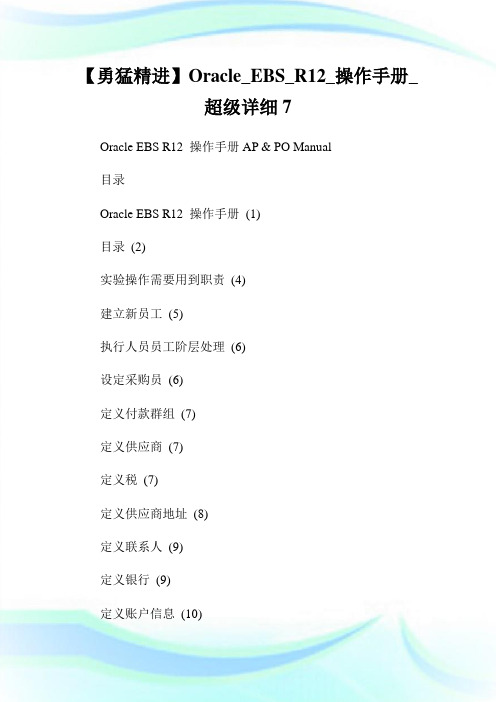
【勇猛精进】Oracle_EBS_R12_操作手册_超级详细7Oracle EBS R12 操作手册AP & PO Manual目录Oracle EBS R12 操作手册(1)目录(2)实验操作需要用到职责(4)建立新员工(5)执行人员员工阶层处理(6)设定采购员(6)定义付款群组(7)定义供应商(7)定义税(7)定义供应商地址(8)定义联系人(9)定义银行(9)定义账户信息(10)定义采购方法(11)定义接收方式(12)定义发票管理(12)定义1099供应商(13)定义供应商地址(13)定义物料类别(15)建立费用物料(17)建立存货物料(19)建立采购的资产物料(22)定义供应商列表(22)建立询价单(22)根据询价单建立报价单(27)建立供应商列表状态(29)物料使用已审核供应商的设置(30)建立报价单(31)建立ASL(Approved Supplier List)(33) 定义Source与Source rules (35)建立请购单(35)建立请购单模板(37)利用采购申请模板建立采购申请(38) IProcurement定制个性化信息(41) Iprocurement中提交请购单(42)创建PO (42)打印采购订单(46)PO register (47)建立一揽子采购协议(48)发布一揽子采购协议(51)建立采购合同(53)查看合同订单详情(56)请购单退货操作(57)建立采购申请单(57)退回请购单(58)重新核发请购单(60)自动建立采购单(61)通过Sourcing rules 控制的采购协议来建立采购订单(63) 建立ASL项目为一揽子采购协议的Source Document (65) 提交请购单(66)执行发放程序(67)检查请购单情况(67)根据报价单自动建立采购订单(69)创建报价单(69)创建采购申请(70)检查是否已经建立采购订单(71)收货设置(72)建立采购订单(73)标准收货(74)快速收货(76)自动收货(78)验货与交货(80)退货给供应商(82)更正收货(84)实验操作需要用到职责⏹Alert Manager⏹Application Diagnostics⏹Globa l Super HRMS Manager⏹iProcurement⏹LE_AP_SUPER_00⏹LE_GL_SUPER_00⏹LE_INV⏹LE_PO_SUPER⏹Preferences SSW A⏹System Administrator建立新员工(N) Global Super HRMS Manager>People>Enter and Maintain>New(上面那些信息的建立,可以参考我所写的PO配置文档)匠精神》究竟为何物呢?近日,通过读付守永所著的《工匠精神》一书,我对《工匠精神》有了更客观、全面的认识和了解。
Oracle-EBS-R12-操作手册(优化页面格式)讲解学习
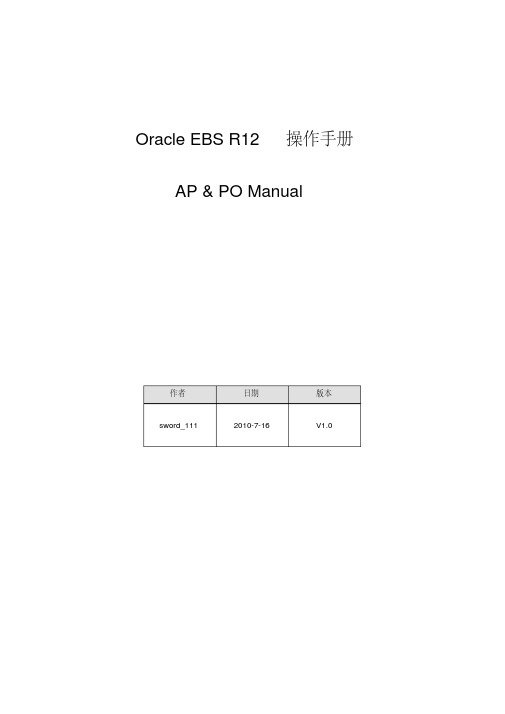
Oracle EBS R12 操作手册AP & PO Manual作者日期版本sword_1112010-7-16 V1.0目录Oracle EBS R12 操作手册 (1)目录 (2)实验操作需要用到职责 (4)建立新员工 (5)执行人员员工阶层处理 (6)设定采购员 (6)定义付款群组 (7)定义供应商 (7)定义税 (7)定义供应商地址 (8)定义联系人 (9)定义银行 (9)定义账户信息 (10)定义采购方法 (11)定义接收方式 (12)定义发票管理 (12)定义1099供应商 (13)定义供应商地址 (13)定义物料类别 (15)建立费用物料 (17)建立存货物料 (19)建立采购的资产物料 (22)定义供应商列表 (22)建立询价单 (22)根据询价单建立报价单 (27)建立供应商列表状态 (29)物料使用已审核供应商的设置 (30)建立报价单 (31)建立ASL(Approved Supplier List) (33)定义Source与Source rules (35)建立请购单 (35)建立请购单模板 (37)利用采购申请模板建立采购申请 (38)IProcurement定制个性化信息 (41)Iprocurement中提交请购单 (42)创建PO (42)打印采购订单 (46)PO register (47)建立一揽子采购协议 (48)发布一揽子采购协议 (51)建立采购合同 (53)查看合同订单详情 (56)请购单退货操作 (57)建立采购申请单 (57)退回请购单 (58)重新核发请购单 (60)自动建立采购单 (61)通过Sourcing rules 控制的采购协议来建立采购订单 (63)建立ASL项目为一揽子采购协议的Source Document (65)提交请购单 (66)执行发放程序 (67)检查请购单情况 (67)根据报价单自动建立采购订单 (69)创建报价单 (69)创建采购申请 (70)检查是否已经建立采购订单 (71)收货设置 (72)建立采购订单 (73)标准收货 (74)快速收货 (76)自动收货 (78)验货与交货 (80)退货给供应商 (82)更正收货 (84)实验操作需要用到职责Alert ManagerApplication DiagnosticsGlobal Super HRMS ManageriProcurementLE_AP_SUPER_00LE_GL_SUPER_00LE_INVLE_PO_SUPERPreferences SSWASystem Administrator建立新员工(N) Global Super HRMS Manager>People>Enter and Maintain>New (上面那些信息的建立,可以参考我所写的PO配置文档)以下操作都在PO超级用户职责下进行执行人员员工阶层处理(N)Reports>Run>Fill Employee Hierarchy设定采购员(N)Setup>Personal>Buyers定义付款群组(N)Setup>Purchasing>Lookup Codes定义供应商(N)Supply Base>Suppliers定义税(根据自己的实际情况进行定义)定义供应商地址定义联系人定义银行定义账户信息(这些信息一般在设置系统信息时已经指定了,无特殊情况默认即可)Distribute Set建立方法(Distribute Set主要用于你需要把一类发票记到某一个科目中,你可以建立一个Distribute Set,把某一类发票自动指定到某一个科目。
oracle EBS R12 GL 操作讲解

会计等式
会计基本等式: 资产=负债+所有者权益
复式记账与借贷
复式记账法,是指以资产与权益平衡关系作为记账基
础,对于每一项经济业务,都要在两个或两个以上的 账户中相互联系进行登记,系统地反映资金运动变化 结果的一种记账方法。
复式记账法,以“借”“贷”作为记账符号,反映各
项会计要素的增减变化。
在工业企业中的表现
会计分录举例
1.商品采购入库
业务描述:与供应商签订采购合同,对供应商下 达采购订单,供应商交货,我方检验验收,办理 商品入库。 会计分录: 1.借:库存商品 订单价 贷:应付暂估 订单价
2.采购发票入账
业务描述:供应商开来发票,匹配采购订单、入 库单,确认应付帐款。 会计分录:
谭海波
会计基础知识
会计核算
以货币为主要量度,对企业、机关、事业单位或 其他经济组织的生产经营活动或预算执行的过程与结 果进行连续地、系统地记录,定期编制会计报表,形 成一系列财务、成本、成本指标,据以考核经营目标 或计划的完成情况,为经营决策的制定和国民经济计 划的综合平衡提供可靠的信息和资料。其基本方法主 要有设置账户和账簿、复式记录、填制和审核凭证、 登记账簿、成本计算、财产清查和编制会计报表等。
借:应付账款 贷:银行存款
5.材料商品”科 目。 会计分录:
1.差异余额借方: 借:材料成本差异-发票价格差异 贷:库存商品 2.差异余额贷方: 借:库存商品 贷:材料成本差异-发票价格差异
6.商品销售出库
业务描述:将商品卖给客户,客户下达销售订单, 商品销售出库。 会计分录:
财务部)购买办公用品等。 会计分录:
借:管理费用 (或)销售费用 (或)财务费用 贷:银行存款
OracleR12采购寄售业务的系统实现与业务应用

运输方式 海关监管要求
运输路线
运输成本 运输提前期
空运
全程监管 国外机场→成都机场→保税区
高
10-15天
整箱海运
全程监管
国外港口→上海港→整箱陆运至 成都保税区
低
拼箱海运
国外港口拼箱→香港拆分→转关 全程监管 至深圳→监管火车至成都东站→ 低
监管卡车至保税区
40-50天 70-80天
PPT文档演模板
分拣/包装
发出提货通知
供应商S4
接到 到货通知
接到入库单 维护物料信息
接到出库单 维护物料信息
月末对账 并出具发票
PPT文档演模板
OracleR12采购寄售业务的系统实现 与业务应用
III 方案设计 - 业务流程信息化
通过ERP系统的信息化升级,采购寄售业务流程可以被分为四个主流程(蓝色)以及相关衍生流程 (黄色)
本解决方案涉及仓储部门、采购部门、生产部门以及财务部门。
PPT文档演模板
OracleR12采购寄售业务的系统实现 与业务应用
III 方案设计-T公司采购寄销解决方案
存货ABC分析
按照金额从多到少的顺序重新排列每一个存货品种,T公司原材料为A类品,数量少但金额大,需要重点管 建议采用MRP计划而非库存计划,尽可能少地建立安全库存。
针对中国内陆保税区特殊的物流问题,建议T公司在长期框架协议的基础上拟定如下寄售库存的框 则:
(1)供应商S4在T公司内建立其寄售仓库,并雇用一名员工在T公司驻厂,对其寄售仓库中的原材料进行管理 (2)T公司每个月提供最近六个月的原材料滚动需求,其中最近三个月的需求为不可变更需求。 (3)供应商S4根据T公司的原材料需求在规定的发货时间之前完成备货。每次发货量为T公司三个月的需求 (4)T公司根据待发运货物的重量选择物流运输方案,并指定货运代理公司完成点对点运输。 (5)供应商S4根据每月的使用量开具发票并收款。寄售库中的原材料如在收货日期起六个月后仍未使用完
Oracle-EBS-R12-各模块会计分录模板教学教材

ORACLE EBS 各模块会计分录精品文档第一章采购模块一、资产采购(科目来源:库存组织)1、物料接收借材料采购接收数量*采购单价贷应计暂估接收数量*采购单价2、接收返回供应商借应计暂估接收数量*采购单价贷材料采购接收数量*采购单价二、费用采购(科目来源:PO系统选项、手工输入)1、接收借材料采购接收数量*采购单价贷应计费用接收数量*采购单价2、交货借费用科目交货数量*采购单价贷材料采购交货数量*采购单价注释:不作应计暂估的采购接收、交货时不产生分录,如服务采购3、用户返回接收借材料采购交货数量*采购单价贷费用科目交货数量*采购单价4、接收返回供应商借应计费用接收数量*采购单价贷材料采购接收数量*采购单价三、外协采购(科目来源:成本要素)1、物料接收借材料采购接收数量*采购单价贷应计暂估接收数量*采购单价2、接收返回供应商借应计暂估接收数量*采购单价贷材料采购接收数量*采购单价第二章库存模块一、名词解释1、对方科目:手工输入一个或多个科目2、存货科目包括:原材料/半成品/产成品-物料科目原材料/半成品/产成品-物料费用科目原材料/半成品/产成品-资源科目原材料/半成品/产成品-外协科目原材料/半成品/产成品-制造费科目3、生产成本科目包括:生产成本-物料科目生产成本-物料费用科目生产成本-资源科目生产成本-外协科目生产成本-制造费科目4、存货/生产对应科目:存货科目和生产科目相同成本要素的科目互称,如物料、资源等科目。
二、库存采购(科目来源:库存组织、子库存)1、接收交货1)记录成本项目借存货科目交货数量*标准单价贷材料采购交货数量*采购单价物料费用吸收科目交货数量*标准单价*物料费用比率PPV差异差额2)不记录成本项目借子库费用科目交货数量*采购单价贷材料采购交货数量*采购单价2、库存返回接收1)记录成本项目借材料采购交货数量*采购单价物料费用吸收科目交货数量*标准单价*物料费用比率PPV差异差额贷存货科目交货数量*标准单价2)不记录成本项目借材料采购交货数量*采购单价贷子库费用科目交货数量*采购单价三、杂项处理(科目来源:子库存、手工输入)1、杂项出库借对方科目交易数量*标准单价贷存货科目交易数量*标准单价2、杂项入库借存货科目交易数量*标准单价贷对方科目交易数量*标准单价四、销售交易(科目来源:子库存、OE定单类型)1、销售出库借销售成本交易数量*标准单价贷存货科目交易数量*标准单价2、销售退货借存货科目交易数量*标准单价贷销售成本交易数量*标准单价五、转帐(科目来源:子库存、组织间网络)1、子库存转帐借转入子库存货科目交易数量*标准单价贷转出子库存货科目交易数量*标准单价2、组织间直接转移转出组织:借组织间往来-应收帐款交易数量*标准单价1*(1+加价比例)+运费贷存货科目交易数量*标准单价1组织间往来-运费运费组织间往来-转移利润交易数量*标准单价1*加价比例转入组织:借存货科目交易数量*标准单价2贷组织间往来-应付帐款交易数量*标准单价1*(1+加价比例)+运费物料费用吸收科目交易数量*标准单价2*物料费用比率组织间往来-差异差额3、组织间在途转移(1)FOB点在收货点转出组织:发货:借组织间往来-在途库存交易数量*标准单价1贷存货科目交易数量*标准单价1对方接收后:借组织间往来-应收帐款交易数量*标准单价1*(1+加价比例)+运费贷组织间往来-在途库存交易数量*标准单价1组织间往来-运费运费组织间往来-转移利润交易数量*标准单价1*加价比例转入组织:接收:借存货科目交易数量*标准单价2贷组织间往来-应付帐款交易数量*标准单价1*(1+加价比例)+运费物料费用吸收科目交易数量*标准单价2*物料费用比率组织间往来-差异差额(2)FOB点在发货点:转出组织:发货:借组织间往来-应收帐款交易数量*标准单价1*(1+加价比例)贷存货科目交易数量*标准单价1组织间往来-转移利润交易数量*标准单价1*加价比例转入组织:对方发货:借组织间往来-在途库存交易数量*标准单价2贷组织间往来-应付帐款交易数量*标准单价1*(1+加价比例)组织间往来-运费运费物料费用吸收科目交易数量*标准单价2*物料费用比率组织间往来-差异差额接收:借存货科目交易数量*标准单价2贷组织间往来-在途库存交易数量*标准单价2六、在制品交易(科目来源:子库存、离散类型)1、任务令领料借生产成本对应科目* 领料数量*标准单价贷存货对应科目领料数量*标准单价2、任务令部件返回借存货对应科目返回数量*标准单价贷生产成本对应科目返回数量*标准单价3、完工入库借存货对应科目完工数量*标准单价贷生产成本对应科目完工数量*标准单价4、完工返回借生产成本对应科目返回数量*标准单价贷存货对应科目返回数量*标准单价5、废品交易借对方科目废品数量*标准单价贷生产成本科目废品数量*标准单价七、标准成本更新(科目来源:库存组织、转移网络)借在途库存在途数量*(新成本-旧成本)贷成本更新科目在途数量*(新成本-旧成本)借存货科目库存数量*(新成本-旧成本)贷成本更新科目库存数量*(新成本-旧成本)第三章车间模块一、名词解释1、生产成本科目包括:生产成本-物料科目生产成本-物料费用科目生产成本-资源科目生产成本-外协科目生产成本-制造费科目二、在制品移动交易(科目来源:离散类型、成本要素)1、资源交易(1)标准成本借生产成本-资源科目资源数量*资源标准价格贷资源吸收科目资源数量*资源标准价格(2)实际成本借生产成本-资源科目资源数量*资源实际价格贷资源吸收科目资源数量*资源实际价格2、资源退回交易(1)标准价格借资源吸收科目资源数量*资源标准价格贷生产成本-资源科目资源数量*资源标准价格(2)实际价格借资源吸收科目资源数量*资源实际价格贷生产成本-资源科目资源数量*资源实际价格3、制造费分摊借生产成本-制造费科目制造费计算基准值*标准价格贷制造费吸收科目制造费计算基准值*标准价格4、制造费退回分摊借制造费吸收科目制造费计算基准值*标准价格贷生产成本-制造费科目制造费计算基准值*标准价格三、外协处理(科目来源:离散类型、成本要素、库存组织)1、外协采购交货(1)标准成本借生产成本-外协交货数量*标准价格贷材料采购交货数量*采购单价物料费用吸收科目交货数量*标准价格*物料费用比率PPV差异差额(2)实际成本借生产成本-外协交货数量*采购价格+交货数量*实际价格*物料费用比率贷材料采购交货数量*采购单价物料费用吸收科目交货数量*实际价格*物料费用比率2、外协采购返回接收(1)标准成本借材料采购返回数量*采购单价物料费用吸收科目返回数量*标准价格*物料费用比率PPV差异差额贷生产成本-外协返回数量*标准价格(2)实际成本借材料采购返回数量*采购单价物料费用吸收科目返回数量*实际价格*物料费用比率贷生产成本-外协返回数量*实际价格+返回数量*实际价格*物料费用比率四、任务令差异结转(科目来源:离散类型)(1)上一级投入产出差异结转,即物料价值的引入和释放的差异,全部进入物料差异科目:借生产成本差异-物料差异科目物料价值引入-物料价值释放贷生产成本科目物料价值引入-物料价值释放(2)本级投入产出差异结转,即本次加工非物料价值的引入和释放的差异,进入对应差异科目:借生产成本差异-资源差异本级资源价值引入-本级资源价值释放贷生产成本-资源科目本级资源价值引入-本级资源价值释放借生产成本差异-外协差异本级外协价值引入-本级外协价值释放贷生产成本-外协科目本级外协价值引入-本级外协价值释放借生产成本差异-制造费差异本级制造费价值引入-本级制造费价值释放贷生产成本-制造费科目本级制造费价值引入-本级制造费价值释放五、标准成本更新(科目来源:离散类型)1、任务令领料借生产成本科目领料数量*新旧成本差贷生产成本-标准成本差异领料数量*新旧成本差2、本级资源消耗借生产成本-资源科目本级资源使用量*资源新旧成本差贷生产成本-标准成本差异本级资源使用量*资源新旧成本差3、本级外协物料借生产成本-外协科目本级外协项目使用量*外协项目新旧成本差贷生产成本-标准成本差异本级外协项目使用量*外协项目新旧成本差4、本级制造费借生产成本-制造费科目本级制造费基准值*制造费新旧成本差贷生产成本-标准成本差异本级制造费基准值*制造费新旧成本差第四章应收帐款模块一、发票处理(科目来源:自动会计准则、AR系统选项、手工输入)1、输入销售发票/借项通知单借应收帐款交易数量*销售价格*(1+税率)+运费贷待实现销售收入交易数量*销售价格运费运费销售税金交易数量*销售价格*税率借待实现销售收入结转金额贷销售收入结转金额2、输入贷项通知单借待实现销售收入交易数量*销售价格贷应收帐款交易数量*销售价格3、贷项通知单核销借应收帐款(CM)交易数量*销售价格贷应收帐款(INV)交易数量*销售价格( 汇兑损益贷项、发票外币汇率差*外币金额)二、到款处理(科目来源:付款方法、调整类型、AR系统选项)1、登录到款借银行存款/现金/商业票据到款金额贷预收帐款到款金额2、到款核销借预收帐款核销金额财务费用-现金折扣现金折扣贷应收帐款核销金额+现金折扣( 汇兑损益到款、发票外币汇率差*外币金额)3、杂项收款借银行存款/现金/商业票据(+/-)收款金额贷对方科目(+/-)收款金额三、调整(科目来源:调整类型、AR系统选项、发票、到款)1、发票帐目调整借对方科目调整金额贷应收帐款调整金额2、收款汇率调整借银行存款/现金/商业票据到款金额*新旧汇率差贷汇兑损益到款金额*新旧汇率差第五章应付帐款一、说明1、应付帐款的分录较多,因为它分录的产生是以发票的分配行为根据,发票录入、付款时每个发票分配行产生一组分录。
ORACLE__EBS__R12_(总帐配置)

EBS R12 总帐模块流程配置目录1总帐设置前要做的步骤 (3)定义总帐职责 (3)定义用户 (3)定义组织地点 (3)定义B USINESS G ROUP、L EGAL E NTITY (4)2正式设置步骤 (5)定义科目表〔C HART OF A CCOUNTS,COA〕 (5)定义值集 (5)定义科目表结构 (5)导入/录入值 (7)定义交叉验证规那么(可选,跳过此步骤) (7)定义科目表映射(可选,跳过此步骤) (7)定义说明性弹性域(可选,跳过此步骤) (8)定义会计期间 (8)定义期间类型 (8)定义会计日历 (8)定义事务处理日历 (特定条件下必需,跳过此步骤) (9)定义币种相关 (10)定义币种 (10)定义币种汇率及汇率类型 (可选) (10)定义日记帐来源 (11)定义日记帐类别 (12)定义冲销方法 (12)会计科目管理设置 (13)定义法人实体 (13)会计科目设置 (14)会计选项设置 (17)定义预置文件 (29)翻开会计期 (30)3总帐设置测试 (31)创立日记帐分录 (31)1总帐设置前要做的步骤1.1定义总帐职责N:System Administrator: Security>Responsibility>Define1.2定义用户N:System Administrator: Security>User>Define1.3定义组织地点N:Global Super HRMS Manager: Work Structures>Location定义组织地点。
1.4定义Business Group、Legal EntityN:Global Super HRMS Manager: Work Structures>Organization>Description这一步骤定义Business Group 及Legal Entity,首先在组织分类里选择“Business Group〞,保存后点击“Other〞,选择“Business Group Info.〞,填写必需字段。
OracleR12采购模块操作手册

采购模块操作手册文档制作组:创建日期:确认日期:文档名:当前版本: V1.0目录概述 (3)编写说明 (3)使用对象 (3)参考文档 (3)系统的启动和关闭 (4)进入Oracle ERP系统 (4)退出Oracle ERP系统 (6)工具栏介绍 (6)供应商资料管理 (8)新建/维护供应商资料 (8)查询供应商资料 (9)建立供应商资料主要信息 (9)地址薄 (10)联系人目录 (13)银行详细信息 (15)纳税和申报 (16)付款明细 (18)发票管理 (18)请购单 (19)请购单的建立 (19)请购单的审批 (21)采购单 (22)采购报价 (22)请购单转采购单 (25)使用报价单将请购单转采购单.......................... 错误!未定义书签。
不使用报价单将请购单转采购单 (28)手工建立采购订单 (32)采购订单审批 (33)PO更改历史记录查询 (34)取消采购订单/订单行 (36)无料号维修订单建立 (39)采购接收/退货 (41)采购接收 (41)采购退货 (44)事务查询 (46)概述编写说明编写说明:本用户手册主要从业务流程的角度来描述业务在Oracle Application 中的实现方法和操作流程。
每一章节将按工程资料制作的实际业务来展开,具体包括以下两个方面:∙ 相关路径∙ 操作步骤说明使用对象本手册使用对象为:实施单位业务人员、Oracle 实施顾问和测试人员以及其他需使用本系统相关功能的人员。
参考文档系统的启动和关闭进入Oracle ERP系统1.在Windows的桌面上双击快捷方式图标进入IE 浏览界面,启动Oracle 应用软件系统;2.在IE的地址栏中,输入测试环境地址:http:// :xxx正式环境地址:http:// :8xxx3.在打开的页面中,输入用户名,密码,然后按“登录”按钮,进入ERP系统。
注意:进入系统时注意“选择语言”。
Oracle ERP 物料清单操作手册-R12
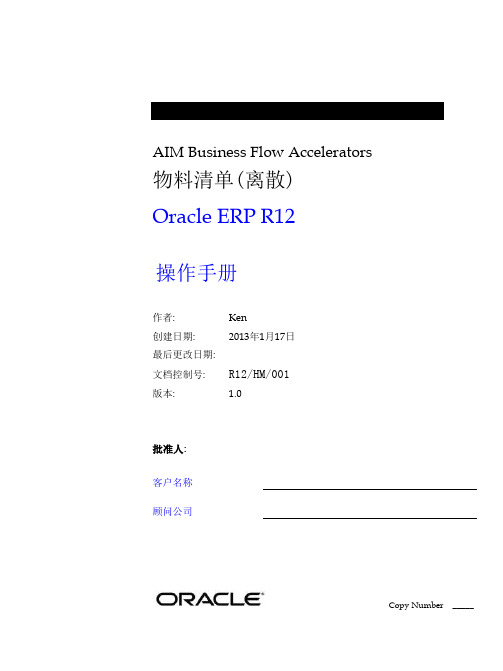
AIM Business Flow Accelerators物料清单(离散)Oracle ERP R12操作手册作者: Ken创建日期: 2013年1月17日最后更改日期:文档控制号: R12/HM/001版本: 1.0批准人:客户名称顾问公司Copy Number _____文档控制变更记录传阅分发:目录文档控制 ................................................................................................................................... i i01: 物料清单模块概览 (1)1.物料清单模块概览 (1)2.物料清单模块概览说明 (1)02: 物料清单建立 (2)1.物料清单建立 (2)03: 物料清单的查询(单阶或多阶) (3)1.单阶物料清单查询 (3)2.多阶物料清单查询 (4)04 :资源及部门维护 (8)1.资源建立 (8)2.部门建立 (9)3.资源与部门关联 (9)05: 工艺路线的维护 (12)1.工艺路线的维建立 (12)2.物料清单与工艺路线的关联 (14)3.资源所用之处查询 (15)06 :工程变更 (18)1.工程变更的建立 (18)2.工程变更的生效 (20)07:物料清单常用报表 (23)1.物料清单报表 (23)2.工艺线路报表 (23)3.工程变更报表 (24)已解决和未解决问题 (25)已解决问题 (25)未解决问题 (25)01: 物料清单模块概览1.物料清单模块概览2.物料清单模块概览说明2.1 物料清单模块主要功能a)资源建立(此处资源主要指的是工厂内生产所用到的机器、设备及人员);b)部门建立(此处资源主要指的是工厂内的生产单位);c)工艺路线的建立(生产步骤);d)工程变更(Engineering Change Order);2.2物料清单主要用途a)指导车间生产所需要的物料及步骤明细;b)成本累计及成本核算;c)生产排程d)物料需求计划02: 物料清单建立1.物料清单建立职责: 物料清单管理路径:清单->清单画面说明a)前提: 必输入在库存管理模块将物料清单中所需的物料建立完成;b)在物料栏位输入要建立物料清单的成品或半成品物料编码AS54888;c)将光标移至物料序号栏位,物料序号默认为10,工序默认为1,在组件栏位输入该成品或半成品所对应的下阶材料编码 SB32982;d)在数量栏位输入该组件在该物料清单中的单位用量;e)输入完成后,可以点键盘中的向下箭头,再新增另一组件;f)新增完成后,可以按 CTL+S 或点击界面最上方的即可完成保存工作;g)物料清单新增建立完成;03: 物料清单的查询(单阶或多阶)1.单阶物料清单查询职责: 物料清单管理路径:清单->清单操作方法: 点击界面最上面的,出现查询界面,然后查询界面输入要查询的成品或半成品编码,点击查找按钮,便可以查看单阶的物料清单明细;2. 多阶物料清单查询职责: 物料清单管理路径:清单->多级清单操作方法: 在物料栏位输入需要查询的物料清单的成品或半成编码,并输入其它需求的查询条件,点击查找按钮,便可进行查询作业;栏位说明:a)物料栏位: 输入查询的物料清单的物料(成品/半成品);b)层: 希望向下查询多少阶的BOM信息;c)显示选项:i.全部:显示所有BOM下面的材料(有效,失效及将来生效);ii.当前: 只显示当前有效的材料;iii.将来和当前: 只显示当前有效及将来生效的材料;d)成本,提前期,物料控制,成本类型等依据实际情况选取;栏位说明:a)物料栏位: 输入查询的物料编码(材料编码);b)层: 希望向上查询多少阶的BOM信息;c)显示选项:i.全部:显示所有成品或半成品的物料(有效,失效及将来生效);ii.当前: 只显示当前有效的物料;iii.将来和当前: 只显示当前有效及将来生效的材料;查询结果画面如下:04 :资源及部门维护1.资源建立职责: 物料清单管理路径:清单->工艺路线->资源操作方法: 在此界面输入相关信息,然后点击或按 CTL+S 进行保存作业;栏位说明:a)资源: 输入资源的名称;b)说明: 对资源进行描述;c)类型: 资源的类型, 常用的主要有人员,机器,设备,杂项等;d)计费类型: 成本何时计划资源的成本信息, WIP 移动,人工,PO 收货,PO移转,其中PO 收货,PO移转主要用于外协业务;e)单位: 资源的单位,若用于排产,则该资源单位必须为时间单位;f)外协加工: 是否为外协资源,如果是则需勾选此项,并输入外协物料编码;g)已计划成本:该资源是否纳入成本计算,若需要,则需提供应的的会计科目;2.部门建立职责: 物料清单管理路径:清单->工艺路线->部门操作方法: 操作方法: 在此界面输入相关信息,然后点击或按 CTL+S 进行保存作业;栏位说明:a)部门: 部门名称,此处部门主要是指生产单位,并不是财务上说的成本中心;b)说明: 部门说明;c)地点: 部门所在的地点,若此部门为外协部门,则此地点信息一定要选取;3.资源与部门关联职责: 物料清单管理路径:清单->工艺路线->部门操作方法: 查找出部门,然后点部门上的资源按钮,输入该部门所拥有的资源名称及数量, 然后点击或按 CTL+S 进行保存作业;点击资源按钮,出现如下画面:栏位说明:a)资源: 该部门所对应的资源;b)24 小时可用: 是否为24小时可用,一般情况下,类型为机器的,可以设为24小时可用,若不为24小时可用,则需指定该资源所对应的班别;c)数量: 该部门拥有该资源的数量;d)点击班次按钮,对不是24小时可用的资源指定班别信息,如下图:选取完成后,点击保存,维护完成;05: 工艺路线的维护1.工艺路线的维建立职责: 物料清单管理路径:清单->工艺路线->工艺路线操作方法: 输入工艺路线的物料名称,然后把光标移至工序区域,输入工序对应的部门,然后点击工序资源,输入相关信息,保存;栏位说明:a)物料: 输入要维护工艺路线的成品或半成品物料,b)序号: 系统自动产生,10,20,30 ……c)部门: 生产该产品或半成品所用到的部门;d)点击工序资源按钮,出现如下画面,输入相关信息;栏位说明:a)序号: 输入该道工序所对应的资源序号,人工输入;b)资源:该道工序所用到的资源;c)单位使用量:该产品在该道工序使用该资源的单位产量(生产节拍);d)倒数: 该资源在在单位时间内的产量,与单位使用互为倒数;以此例为例说明: 倒数为20代表,一个小时可以生产20个该产品,所以生产一个该产品需要0.05 小时;e)输入完成点击计划页签出现如下画面,决定该资源是否参与计划;栏位说明:a)计划:i.是: 参与计划;ii.否:不参与计划iii.前一个: 和上一个资源一起参与计划;iv.下一个:和下一个资源一起参与计划;2.物料清单与工艺路线的关联职责: 物料清单管理路径:清单->物料清单->清单操作方法: 将相应的物料清单查找出来(如下图查找界面),针对每个材料指定它在哪道工序进行发料,指定完成后,点击或按 CTL+S 进行保存作业;在查找清单界面,输入要查找的清单的成品或半成品编码,然后点击查找,出现如下界面:在该界面中,点击工序栏位,为该物料指定发料的投料点,选取后点击确定,点击或按CTL+S 进行清单与工序的关随着作业;3.资源所用之处查询职责: 物料清单管理路径:清单->工艺路线->资源使用之处操作方法: 输入相关查询条件后,点击查找按钮,查找出相应的信息;操作方法:a)在资源栏位输入资源名称;b)点击查找按钮,则会些将使用到该产品的工艺路线显示出来,如下图所示:工序详细资料页签说明:物料栏位显示哪些产品的工艺路线会用到该资源;点击资源详细资料说明,点击该页签,则显示如下工序资源详细资料页签说明:产品的工艺路线所用到的该资源的资源用量;06 :工程变更1.工程变更的建立工程变更主要用于修改物料清单及工艺路线的相信信息;职责: 工程管理路径:ECO->ECO操作方法: 输入ECO 相关信息后,点击点击或按 CTL+S 进行保存作业;栏位说明:a)ECO: 工程变更单的编号,可以是人工输入也可以透过系统自动编号;b)类型: 工程变更的类型;c)申请人:变申请工程变更的人员;d)ECO 部门:申请ECO 变更的部门;e)原因:工程变更的原因;f)优先级:变更的优先级;g)审批列表:该工程变更是否需要走审批流程,若需要则要指定审批列表;h)审批状态:目前ECO 所处的审批状态;i)输入完成后,点击修订物料,进入修订物料界面,如下图:栏位说明:a)物料:输入BOM所对应的成品或半成品编码;b)状态:默认ECO中该行变更信息所对应的状态;c)工序按钮: 变更跟工序有关的信息;d)组件按钮:变更跟组件有关的信息;e)以下操作中仅以组件为例维护变更信息;f)点击组件按钮,显示画面如下:栏位说明(此处仅以将该物料的单位为量由1改为2为例):g)活动:i.更改: 更改物料的单位用量,序号,替代料等信息;ii.禁用:将该组件从这个BOM中失效;iii.添加:将该组添加到这个BOM当中;h)数量新:变更后的数量;i)替代项: 变更该组件的替代项信息;j)指示符:变更该组件的指示符信息;2.工程变更的生效ECO 的生效方式有两种,一种为排程生效,一种为人工生效,以下以人工方式的方式进行生效;职责: 工程管理路径:ECO->ECO操作方法: 接工程变更建立步骤,回到工程变更开立画面,如下图:在工程变更画面,点选工具,然后选取实施选项,出现如下画面:点击是按钮,系统自动提交变更请求,执行变更作业,如下图:07:物料清单常用报表1.物料清单报表职责: 物料清单管理路径:清单->报表->清单2.工艺线路报表职责: 物料清单管理路径:清单->报表->工艺路线3.工程变更报表职责: 工程管理路径:ECO->报表->ECO已解决和未解决问题已解决问题未解决问题。
- 1、下载文档前请自行甄别文档内容的完整性,平台不提供额外的编辑、内容补充、找答案等附加服务。
- 2、"仅部分预览"的文档,不可在线预览部分如存在完整性等问题,可反馈申请退款(可完整预览的文档不适用该条件!)。
- 3、如文档侵犯您的权益,请联系客服反馈,我们会尽快为您处理(人工客服工作时间:9:00-18:30)。
采购模块操作手册文档制作组:创建日期:确认日期:文档名:当前版本: V1.0目录概述 (3)编写说明 (3)使用对象 (3)参考文档 (3)系统的启动和关闭 (4)进入Oracle ERP系统 (4)退出Oracle ERP系统 (6)工具栏介绍 (6)供应商资料管理 (8)新建/维护供应商资料 (8)查询供应商资料 (9)建立供应商资料主要信息 (9)地址薄 (10)联系人目录 (13)银行详细信息 (15)纳税和申报 (16)付款明细 (18)发票管理 (18)请购单 (19)请购单的建立 (19)请购单的审批 (21)采购单 (22)采购报价 (22)请购单转采购单 (25)使用报价单将请购单转采购单........................... 错误!未定义书签。
不使用报价单将请购单转采购单 (28)手工建立采购订单 (32)采购订单审批 (33)PO更改历史记录查询 (34)取消采购订单/订单行 (36)无料号维修订单建立 (39)采购接收/退货 (41)采购接收 (41)采购退货 (44)事务查询 (46)概述编写说明编写说明:本用户手册主要从业务流程的角度来描述业务在Oracle Application 中的实现方法和操作流程。
每一章节将按工程资料制作的实际业务来展开,具体包括以下两个方面:• 相关路径• 操作步骤说明使用对象本手册使用对象为:实施单位业务人员、Oracle 实施顾问和测试人员以及其他需使用本系统相关功能的人员。
参考文档系统的启动和关闭进入Oracle ERP系统1.在Windows的桌面上双击快捷方式图标进入IE 浏览界面,启动Oracle 应用软件系统;2.在IE的地址栏中,输入测试环境地址:http:// :xxx正式环境地址:http:// :8xxx3.在打开的页面中,输入用户名,密码,然后按“登录”按钮,进入ERP系统。
注意:进入系统时注意“选择语言”。
4.进行ERP后,在左边主菜单中,选择相应的职责,窗口的右侧,是系统自动发出来的通知。
5.在左边的主菜单中,选择相应的职责,双击进行ERP系统的主界面,在进入ERP系统之前,先选择相应的组织,然后按“确定”按钮进入系统。
窗口功能介绍:表示将展开所选项目所有一级菜单表示将折叠已经展开的一级菜表示将展开当前选定项目的所有子层表示将展开所有项目的所有子层表示将折叠所有已经展开的项目选中所用菜单双击或者单击打开按钮就可以进入窗口进行业务处理,在进行日常业务操作和处理时,进入系统步骤同上退出Oracle ERP系统要退出Oracle 应用产品,请执行以下步骤:从“浏览器”的“文件”菜单中选择“退出Oracle Applications(x)”,或点击“浏览器”右上角的按钮,如果在窗口中没有要保存的任何更改,则系统会提示,要求你保存后再退出。
工具栏介绍Oracle 应用管理系统提供了一套快捷操作按钮,能够方便用户的使用。
主要的工具按钮使用说明如下:(请参考图面说明)1.保存新记录或保存所作修改的快捷按钮2.查询现有记录的快捷按钮3.增加新记录的快捷按钮4.删除现存记录的快捷按钮5.清除当前记录的快捷按钮供应商资料管理新建/维护供应商资料业务部门:采购部N:PO / 供应来源/ 供应商用鼠标点击这个链接,系统会自动打开Web画面,切换至浏览器页面:查询供应商资料在供应商资料页面,首先先查询新建的供应商资料,看是否在系统中已经存在。
1.在“供应商名称”栏输入供应商资料的名称,或者输入其它查询条件。
2.按按钮,进行系统中的查询。
3.如果在系统中,已经存在相关的供应商资料,则可以查询出相应的供应商资料;如果在系统中不存在,则系统里面显示“未找到结果”。
建立供应商资料主要信息如果在系统中查询不到客户资料,则可以按按钮,建立供应商资料的主要信息,按“创建供应商”,出现如下图。
输入相关的资料,相关字段说明如下:A:组织名:输入供应商的全称B:别名:输入供应商的简称,可以按照公司内部的习惯设置简称。
C:供应商编号:可以手工输入供应商编号或者系统自动生成,现规定手工输入供应商编码,编码原则如下:编码格式:XX XXX编码说明:前1-2码代码公司,通常用供应商简称的拼音第3码为流程码,从001开始编码。
例:昌升,编码这:CS001 ,CS为供应商简称的拼音输入相关的资料后点击按钮.然后会进入如下界面点击按钮。
地址薄1:在屏幕左边找到地址薄,然后点击进入,如下图:会进入到以下界面点击按钮. 会进入到以下界面国家:手工输入国家,或者按按钮,进行查询,按“查询”后,出现如下界面:A:在“搜索方式”栏中,输入“%”(表示所有)或者“中%”,然后按按钮,查询出相应的结果。
B:选中需要选择的国家:在“选择”栏,单击按钮,进行选择。
C:选定国家后,按按钮,进行选择。
地址行:输入客户的地址。
默认输入在地址行1,如果客户地址太长,地址行1输入不完整,可以依次输入到地址行2、3、4。
省、市:输入地址的省份、城市等资料。
手工输入电话区号,电话号码,传真区号等然后再地址用途上点选想要的选项注意:地址用途中的“采购”和“付款”,必须打勾,否则不能下采购订单和开应付发票。
以上详细信息填写完成后,点击按钮。
进入如下界面在小白框中点击选中,后点击按钮。
联系人目录1:在屏幕左边找到联系人目录,然后点击进入,如下图:会进入到以下界面点击按钮. 会进入到以下界面填写相关信息,然后点击按钮。
银行详细信息1:在屏幕左边找到银行详细信息,然后点击进入,如下图:点击按钮,进入如家界面1:在国家栏中手动输入资料,或者点击按钮查找。
2:点选银行,可以点击选择现有银行,也可以创建新银行,在银行名称栏中手动输入资料,或者点击按钮查找。
后面的分行选项同样操作。
3:手动输入银行账号,账户名,然后点击按钮。
纳税和申报1:在屏幕左边找到纳税和申报,然后点击进入,如下图:点击按钮,进入如家界面1:在地址名称栏中输入之前创建的地址名称,点击选择,在地点名称栏中同样输入之前创建的地址名称,然后点击应用按钮。
:2:点击进入更新事物处理税在计税选项中选择是,在税分类中选择所需的税率,如进项税17%。
付款明细1:在屏幕左边找到付款明细,然后点击进入,如下图:在付款方法中点选所需的方式,然后点击保存。
发票管理1:在屏幕左边找发票管理,然后点击进入,如下图:1:发票币种和付款币种选择人民币。
2:在条件选项中供应商对应的付款条件:如月结60天,然后点击保存。
请购单请购单的建立业务部门:N:PR / 申请或者PO / 申请点击申请按钮,进入申请界面表头信息包含整张申请单的资料,一张申请单一个表头:编号:表示申请单号,该栏可以手工输入,也可以自动产生,系统中暂默认为自动产生。
类型:有两种申请类型:采购申请:此类采购申请将通过采购订单由外部供应商满足需求内部申请:此类申请将通过内部销售订单由库存满足需求状态:目前采购申请的状态说明:可以输入采购申请的说明。
对采购申请输入说明,有利于采购申请的审批者了解原因,也有利于采购申请的查询。
明细行资料:一张申请单可以有多个明细行,类型:主要用于区分是物料采购还是委外的采购物料:手动输入或者点击选择自己所需的物料。
版本/类别:在这可以不去填写。
单位:表示采购数量的单位数量:表示采购申请的数量价格:如知道价格可以填写,起到参考作用。
需要日期:对所申请物料的需要日期,输入的日期不能早于创建日期。
目的地类型:有两种类型,默认选“库存”库存:采购申请的需求交货时,需要接收入库费用:在交货地点将申请交给申请人,不需要接收入库组织:输入采购申请需要的库存组织,默认为“xx科技”地点:输入采购申请需要交货的地点,默认为“xx科技”。
依次填写后,点击屏幕左上方的保存按钮,然后点击按钮,进入审批界面1:如不需要转发,则点击确定,完成请购单的申请流程。
2:如需要转发,则点击转发,然后点击审批路径,点击选择所需路径,然后点击确定,完成请购单的申请流程。
请购单的审批审批人登录账号,进入如下界面在屏幕右边会显示需要审批的请购单,点击进入1:如请购单没问题,点击审批,完成请购单的审批。
2:如不同意请购,点击拒绝,驳回请购。
采购管理采购报价—一揽子采购协议一揽子采购协议是一种长期采购协议,不仅可以在协议有效期内采取稳定价格政策,而且可以灵活地更改对订购数量的承诺和交货计划。
在一揽子采购协议中可以采用分段价格,就单个物料的价格折扣进行协商时,通常使用这种协议。
一揽子协议有分全局与非全局之分,全局一揽子协议通常被用来当作供应商的报价使用。
在创建标准采购订单时可以直接引用全局一揽子采购协议的物料单价等相关信息。
业务部门:采购部N:PO / 采购订单/ 采购订单点击采购订单,进入采购订单界面供应商:选择供应商,点击供应商栏,点击,进入查找页面,输入%,点击查找,找到所需供应商,点击确定。
类型:点击类型栏,点击,进入选项界面,选择“一揽子采购协议”全局:勾选“全局”后,在创建标准采购订单时可以直接引用全局一揽子采购协议的物料单价等相关信息。
议定金额:默认为999,999.00,采购的协议金额不应该大于此金额。
填写所需报价的物料,价格,点击保存,点击按钮,进入审批界面如需要转发,则点击转发,然后点击审批路径,点击选择所需路径,然后点击确定,完成报价单的申请流程。
请购单转采购单查询采购申请单业务部门:采购部N:PO / 自动创建双击自动创建在申请栏中输入申请单号,把采购员栏中的xx采购员删除,点击查找。
使用采购报价转采购单1:点选上图中白色小框框中,然后点击自动,进入如下界面3:在全局协议中,点击,进入查找页面,输入%,点击查找,找到所需供应商,点击确定,然后点击创建。
5:注意,用报价单的形式转采购单,采购单的价格是不能更改的。
6:点击保存,然后审批,完成用报价单的形式转采购单的流程。
不使用报价单将请购单转采购单点击采购订单进入采购订单界面点击屏幕右上角的,把此界面关闭,会看到如下界面双击自动创建1:在申请栏中输入申请单号,把采购员栏中的科技采购员删除,点击查找。
2:点选白色小框框中,然后点击自动,进入如下界面在供应商栏中点击,进入查找页面,输入%,点击查找,找到所需供应商,点击确定。
然后点击创建。
1:注意,不用报价单的形式转采购单,采购单的价格是可以更改的。
2:点击保存,然后审批,完成用报价单的形式转采购单的流程。
手工建立采购订单点击采购订单进入采购订单界面1:在供应商栏中点击,进入查找页面,输入%,点击查找,找到所需供应商,点击确定。
2:依次点选编号,类型,物料,说明等信息。
3:点击保存,然后点击审批。
采购订单审批登录审批人账号,进入如下界面在屏幕右边会看到一些待审批的采购单点击进入1:如采购单没问题,点击审批,完成采购单的审批。
